Геопривязка изображения
![]()
Вы можете нажать на кнопку Геопривязка, в диалоговом окне Изображение Визекса (во вкладке Главная или вкладка Визекс в группе Слой, выберите Показывать слои | Изображение).
Для того чтобы открыть растровое изображение с другими пространственными данными, вам необходимо выполнить привязку изображения к системе координат. В процессе привязки изображения вы привязываете реальные координаты, их можно будет просмотреть наряду с другими пространственными данными. Процесс требует использования контрольных точек привязки, которые будут применяться для связи точек растрового изображения с определенными местоположениями в наборе данных с пространственной привязкой.
После того как для изображения будет выполнена привязка, его можно будет вывести в просмотр в этой координатной системе с другими данными. Приложение поддерживает файлы данных с географической привязкой из различных программ ГИС, обработки изображений и CAD.
Обычно работа ведется также с изображениями без геопривязки, такими как отсканированная историческая карта. Этот вид изображения может иметь географическую привязку, если на изображении можно идентифицировать три или более местоположений и будут известны их реальные координаты. Такие местоположения известны как контрольные точки геопривязки (КТГ).
Откроется окно Привязать изображение, содержащее две панели:
- Изображение: изображение выводится в просмотр географической привязкой.
- Визекс: на ваше усмотрение отображается текущий вид Визекса в качестве внешней координатной привязки, которая должна охватывать ту же область, что и изображение.
Инструменты включают опции для добавления, меток, перемещения и удаления КТГ, а также инструменты для управления и настройки вида Визекса. В панели Визекс для КТГ доступен режим привязки. Под панелями находится список контрольных точек, в котором перечислены значения изображения и реальных координат, а также их ошибки.
Чтобы добавить КТГ:
- В окне Изображение по элементу, местоположение которого вам известно. Это должен быть очевидный угол, исследуемая структура (например, устье скважины) или элемент карты (например, пересекающиеся линии сетки).
- Затем укажите значения реальных координат:
- для изображения без вида Визекса, введите вручную значения для каждой КТГ.
- для изображения с видом Визекса просто щелкните по соответствующей функции в панели Визекса. После выбора двух КТГ панели привязываются друг к другу, и в панели Визекс выводится предварительный просмотр изображения с географической привязкой. Используйте бегунок, чтобы изменить его прозрачность.
- Для КТГ всегда требуются трехмерные координаты. Чтобы привязать изображение к ортогональной плоскости (план, поперечный или продольный разрез), введите значение Разрез или Высота в панели Визекса и зафиксируйте плоскость. Таким образом, зафиксированная ось всегда будет принимать значение Разреза или Высоты.
Для решения с географической привязкой необходимы лишь три КТГ. Тем не менее, добавив точки, вы повысите точность. Если у вас имеется четыре КТГ, приложение будет измерять погрешность и предлагать реальные координаты каждой контрольной точки геопривязки. При желании вы можете отключить любые КТГ с большой погрешностью.
При географической привязке изображения приложение создает заголовки для Mapinfo и ArcGIS вместе с заголовком Micromine. Заголовки имеют то же имя, что и изображение, с расширением GRF (Micromine), TAB (Mapinfo) или xxw (файл World). При работе с world-файлом xxw представляет первую и последнюю букву исходного расширения изображения, за которым следует w, например, tfw для изображения tif.
Изображения с географической привязкой, созданные в приложении, не содержат тегов (меток) системы координат. Если вы являетесь пользователем ГИС, вы должны вручную пометить изображение согласно его системе координат в вашем приложении ГИС.
Приложение не устраняет дефекты изображения, такие как сгибы на отсканированной карте или геометрические искажения на аэрофотоснимках. Если ваше изображение искажено, вам нужно исправить его в ГИС или в другом приложении для обработки изображений, тем самым вы также осуществите привязку.
Чтобы привязать изображение:
- Используйте один из следующих методов, чтобы выбрать изображение:
- Во вкладке Файл, в группе Изображение, выберите Изображение | Привязать изображение.
- Во вкладке Главная или во вкладка Визекс в группе Слой, выберите Показать слои | Изображение.
- В панели Изображение в левой части окна, убедитесь, что Инструмент выбора активен в панели инструментов и используйте мышь, чтобы оцифровать КТГ как можно более точно. Будет добавлена помеченная контрольная точка. Используйте опцию Вкл/Откл индексы точек в панели инструментов, чтобы включить или отключить метки точек, если это необходимо.
- К виду в панели Визекс добавляется соответствующая контрольная точка. Если вы не видите точку, вам может понадобиться привязать или выровнять две панели.
- Щелкните по панели Визекс, чтобы выбрать 3D-координату для точки изображения. Для обозначения каждой пары контрольная точка/точка отсчета используется круг и крестик:
- В качестве альтернативы шагу 4 в таблице Контрольные точки введите известные координаты для контрольной точки в полях Координата X и Координата Y (и для 3D-изображения Координата Z).
- Чтобы выбрать или переместить точку в любой панели:
- Наведите курсор мыши на точку.
- Щелкните мышкой, чтобы выбрать точку.
- Щелкните мышкой и переместите точку.
В диалоговом окне Выбрать файл ввода укажите тип файла изображения и перейдите в область расположения файла. Нажмите на кнопку Открыть.
В панели Просмотр слоев Визекса щелкните правой кнопкой мыши по слою изображения и выберите Редактировать привязку.
В диалоговом окне Данные ввода нажмите на кнопку Привязка.
Примечание: если изображение уже загружено в Визекс, слой скрыт, пока открыто окно Привязать изображение.
Если приложение обнаруживает файл привязки без контрольных точек, добавляются автоматические угловые точки.
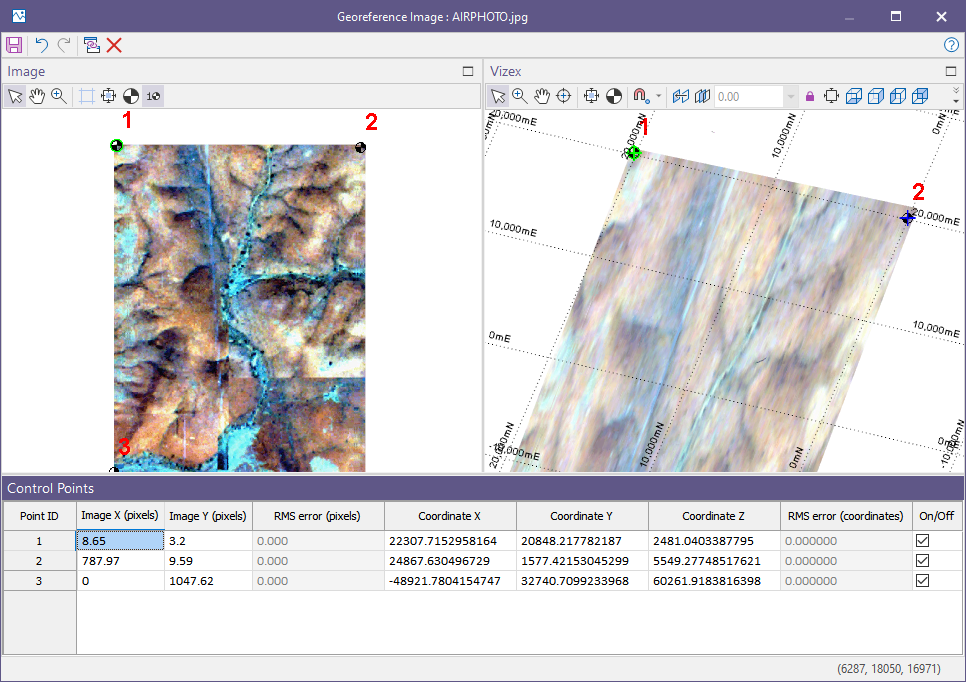
Координаты оцифрованной контрольной точки добавляются в таблицу Контрольные точки, где их можно изменить при необходимости:

Контрольная точка добавляется на панель Визекс в этом месте.
Для различения контрольной точки и точки отсчета в панели Визекс используется изменение формы курсора мыши.
Контрольные точки
В двухмерной привязке одно из значений координат (обычно Z) является постоянным.
В трехмерной привязке все три значения могут различаться. Если оставить это поле пустым, значения Z-координаты по умолчанию будут равны 0, поэтому их не нужно устанавливать вручную при работе в 2D режиме.
Если вы осуществляете привязку 2D изображения, оцифровав две или три точки, вы увидите на экране четыре столбца (Изображение X (пиксели), Изображение Y (пиксели), Координата X, Координата Y).
При трехмерной привязке важно знать координаты мест, которые попадают на плоскость изображения. Устья скважин, некоторые пересечения по скважинам и пересечения с подземными горными выработками являются подходящими источниками этих местоположений и их можно загрузить в панель Визекс при выборе точек отсчета.
Если вы осуществляете привязку 3D изображения, оцифровав две или три точки, вы увидите на экране 5 столбцов (Изображение X (пиксели), Изображение Y (пиксели), Координата X, Координата Y, Координата Z).
Если вы оцифровываете четвертую точку, на экране отображается Ср квадр ошибка (пиксели), которая является индикатором того, насколько согласовано осуществляется преобразование между указанными точками. Чтобы включить или исключить контрольную точку, основываясь на её соответствии данным, просто поставьте флажок в поле Вкл/Выкл в конце каждой строки.
Если контрольных точек недостаточно для полной привязки изображения в 3D, отображается следующее сообщение: "Если вы продолжите, разворот не будет поддерживаться и изображению будет присвоено постоянное значение Z". Выйти?"
Состояние флажков Вкл/Выкл записывается в виде метаданных в файл привязки GRF, а значок используется, чтобы показать, какие контрольные точки (в панелях Изображение и Визекс) в настоящее время исключены:
![]()
Чтобы определить конкретный разрез, к примеру В северном направлении, используйте инструмент Границы просмотра в панели Визекс (см. Сервис ниже).
Для управления строками в таблице можно воспользоваться опциями меню по правой кнопке мыши:
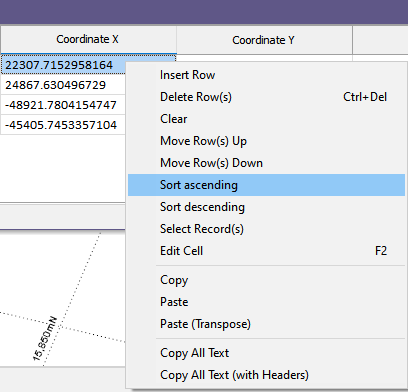
Примечания:
Заголовки ГИС не могут поддерживать трехмерную ориентацию, и вместо этого изображения будут проецироваться в виде План. Если исходное трехмерное изображение имеет крутой наклон, версия ГИС может быть сильно искаженной. Тем не менее, это истинное представление трехмерной геометрии.
Обратите внимание, что параметр Пользовательский 2D нельзя применять для наложения изображения на каркас, его следует использовать только в том случае, если вы хотите привязать изображение путем определения координат верхнего левого пикселя и размера пикселя.
Если вы работаете с 2D изображением, файлы MapInfo TAB и Arcview World записываются в папку, содержащую файл изображения. При этом, существуют два исключения:
- В случае если вы работаете с 3D изображением или изображение вращается более чем на пиксель, файлы World или TAB создаваться не будут.
- В случае работы с 3D изображением, создается файл геопривязки (*.GRF). Файлы геопривязки создаются автоматически, когда вы делаете снимок текущего вида в Визексе или когда выбираете в качестве опции изображения Чертеж, при создании файл чертежа. Работая с файлами геопривязки GRF, вы можете применять к ним вращение без каких-либо трудностей.
Сервис
В общей панели инструментов в окне Привязать изображение вам представлены следующие опции:
|
|
Нажмите на Сохранить, чтобы сохранить перечисленные контрольные точки и слой изображения с географической привязкой. |
|
|
Нажмите на Отменить, чтобы отменить изменения, внесенные в окне Привязать изображение. |
|
|
После отмены нажмите на Повторить, чтобы повторить изменения, внесенные в окне Привязать изображение. |
|
|
Кнопку Геосвязь окон можно использовать, чтобы синхронизировать масштабирование и перемещение данных просмотра в окне изображений и в окне Визекса. |
|
|
Нажмите на Удалить, чтобы удалить выбранные контрольные точки. |
Панель Изображение
В окне Изображение расположены следующие опции:
|
|
Используйте Инструмент выбора, чтобы создать, выбрать или переместить контрольную точку. |
|
|
Используйте Инструмент перемещения, чтобы перемещать изображение в направлении передвижения курсора. Если обе панели привязаны друг к другу, данные в обеих панелях перемещаются одновременно. |
| Кроме этого, если вы удерживаете клавишу CTRL, у вас также имеется возможность использовать Инструмент перемещения для увеличения или уменьшения масштаба. Передвиньте курсор вниз, чтобы уменьшить масштаб, и вверх, чтобы увеличить масштаб. | |
|
|
Используйте Инструмент масштабирования, чтобы изменить масштаб с помощью левой кнопки мыши. Чтобы увеличить область просмотра, используйте мышку и передвиньте окно масштабирования. Чтобы уменьшить масштаб, используйте CTRL + щелчок левой кнопкой мыши. |
|
|
Нажмите кнопку Показывать направляющие, чтобы показать (сделать заметными) или скрыть направляющие при перемещении мыши в окне изображения. |
|
|
Используйте инструмент Показать все для того, чтобы показать все объекты на экране в полном объеме. |
|
|
Нажмите на Приблизить выборку, чтобы разместить выбранную точку в центре окна (без изменения уровня масштаба). Внимание: в таблице Контрольные точки вы можете дважды щелкнуть по любой строке контрольных точек и приблизить выборку. |
|
|
Используйте опцию Вкл/Откл индексы точек, чтобы включить или отключить отображение меток точек. |
Панель Визекса
В панели Визекс предусмотрены следующие опции панели инструментов:
|
|
Используйте Инструмент выбора, чтобы выбрать или переместить контрольную точку или точку отсчета. |
|
|
Используйте Инструмент масштабирования, чтобы изменить масштаб с помощью левой кнопки мыши. Чтобы увеличить область просмотра, используйте мышку и передвиньте окно масштабирования. Чтобы уменьшить масштаб, используйте CTRL + щелчок левой кнопкой мыши. |
|
|
Используйте инструмент Перемещения, чтобы осуществлять перемещение просматриваемых данных в направлении передвижения курсора. Если обе панели привязаны друг к другу, данные в обеих панелях перемещаются одновременно. |
| Кроме этого, если вы удерживаете клавишу CTRL, у вас также имеется возможность использовать Инструмент перемещения для увеличения или уменьшения масштаба. Передвиньте курсор вниз, чтобы уменьшить масштаб, и вверх, чтобы увеличить масштаб. | |
| Удерживая клавишу Shift, вы можете воспользоваться Инструментом перемещения, чтобы вращать объекты в 3D режиме. | |
|
|
Используйте инструмент Точка фокусировки камеры, чтобы выбрать точку, которая будет являться центром вращения. Для треугольников, многоугольников и граней блоков вы можете изменить вид, удерживая клавишу CTRL. |
|
|
Используйте инструмент Показать все и увеличьте просмотра так, чтобы было видно все изображение. |
|
|
Нажмите на Приблизить выборку, чтобы разместить выбранную точку в центре окна (без изменения уровня масштаба). Внимание: в таблице Контрольные точки вы можете дважды щелкнуть по любой строке контрольных точек и приблизить выборку. |
|
|
Click the Snapping Mode to toggle the current Привязка on and off. Вы также можете использовать клавишу S. |
| Для переключения между режимами используйте клавишу SHIFT + S. Опции привязки Точка, Линия, Сетка и Пересечение могут быть выбраны из меню инструмента. В меню можно выбрать опции Точка, Линия, Сеть, Пересечение, Поверхность и Перпендикулярная привязка. Режим привязки работает лишь с определенными слоями, имеющими статус привязки (Статус привязки). | |
|
|
Во вкладке Визекс | Разрез, в группе Разрез, нажмите кнопку Выровнять плоскости, чтобы выровнять вид Визекса по текущей географической привязке изображения. |
|
|
Во вкладке Главная или вкладке Визекс, в группе Разрез, нажмите на Ограничение, чтобы активировать или отключить режим ограничения. Используйте функцию Границы просмотра для того, чтобы изменить размер окна ограничения. |

|
|
| При ортогональном просмотре в этом окне показывается значение Разрез или превышение. Если вы хотите внести изменения, впечатайте новое значение, а затем нажмите на клавишу Enter или используйте кнопку Ограничить обзор. | |
| Инструмент Зафиксировать плоскость можно применить, если вы хотите зафиксировать высоту, выбирая 3D точки для привязки 2D изображения. | |
|
|
Используйте кнопку Границы просмотра, чтобы установить пределы графического отображения. В окне Границы просмотра вы можете определить параметры просмотра как Ортогональные, Неортогональные или 3D. |
|
|
Во вкладке Визекс, в группе Точка обзора, используйте кнопки Вид в плане, Снизу вверх, На Восток, На Запад, На Север и На Юг, чтобы определить ортогональный вид ваших данных. |
|
|
Во вкладке Визекс, в группе Рабочая плоскость, нажмите на Показать/Скрыть плоскость, чтобы включить или отключить автоматическую рабочую плоскость. Смотрите: Настройки координатной сетки |
|
|
Во вкладке Визекс, в группе Сетка, нажмите на Опции, чтобы открыть диалоговое окно Настройки координатной сетки. Смотрите: Настройки координатной сетки |
| Применяйте инструмент 3D Послойность , чтобы переключать данные в режим 3D и послойный режим. | |
| Используйте бегунок для управления Прозрачностью изображения. Видимость слоев будет определяться степенью прозрачности, которую вы задаете. | |

|
Вы также можете:
| Используйте несколько Горячие клавиши геопривязки. | |
|
|
Нажмите на значок Развернуть в правом верхнем углу панели, чтобы развернуть ее. |
|
|
Нажмите на тот же значок, чтобы восстановить параллельное расположение окна изображения и окна Визекса. |
Смотрите также: Привязка изображения по скважинам